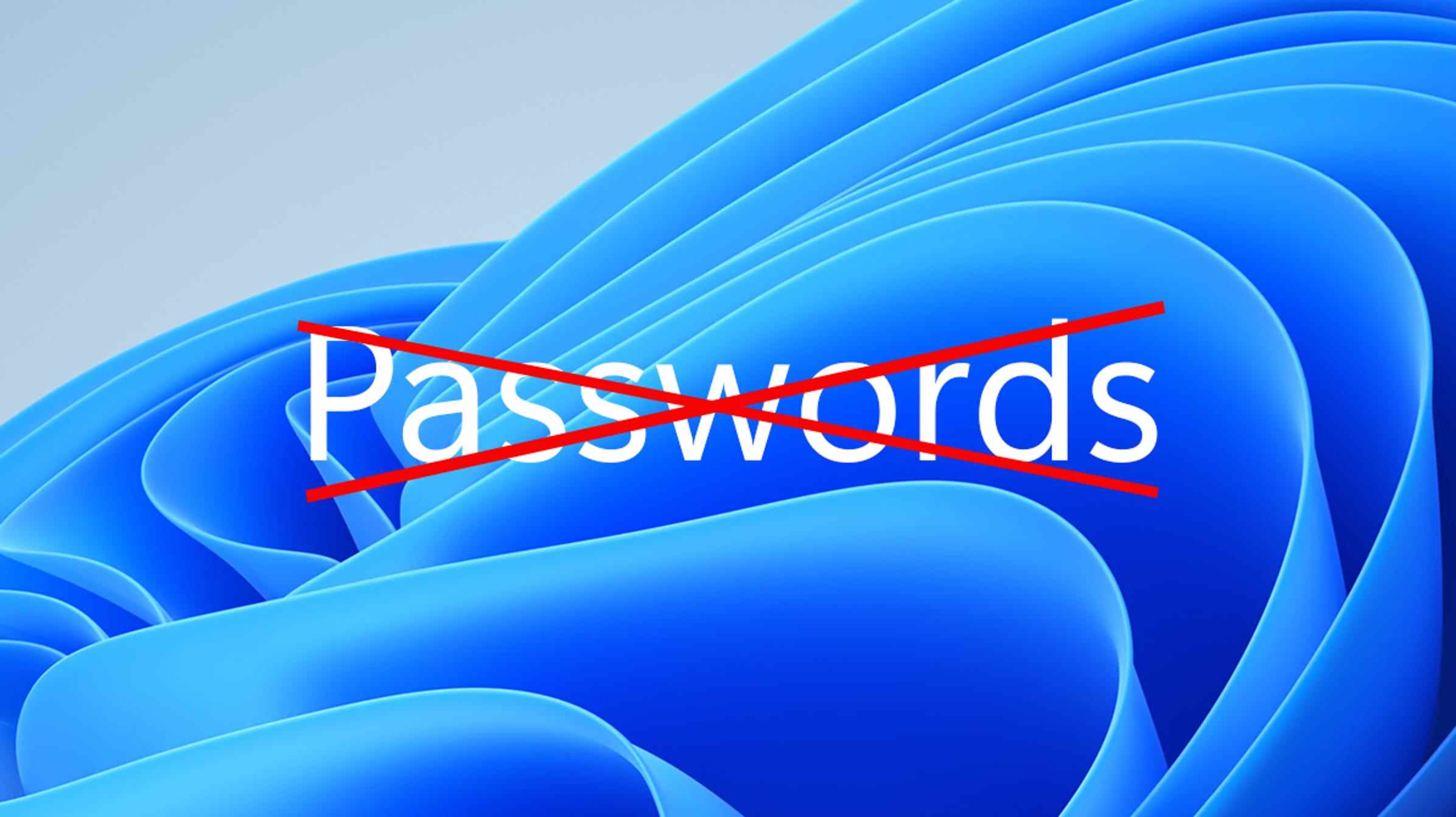Pour supprimer le mot de passe de votre compte utilisateur Windows 11, accédez aux options de connexion dans les paramètres, cliquez sur « Modifier » sous Mot de passe et entrez un mot de passe vide. Cela ne fonctionne que si vous utilisez un compte d’utilisateur local pour vous connecter. Si vous vous connectez avec un compte Microsoft, vous devrez passer d’un compte Microsoft à un compte local pour ce faire.
Supprimer votre mot de passe n’est probablement pas la meilleure idée, mais si vous trouvez qu’il est fastidieux de le saisir régulièrement, il est possible de le supprimer entièrement. Voici comment vous pouvez le faire sur un PC Windows 11.
Pourquoi vous ne devriez pas supprimer votre mot de passe
Votre mot de passe Windows est la seule chose qui empêche quelqu’un d’accéder à votre ordinateur et d’accéder à tous vos fichiers.
Si votre ordinateur est situé dans un endroit auquel vous pouvez faire confiance à tous ceux qui y ont un accès physique, tout ira probablement bien. Vous ne devez absolument pas faire cela sur un ordinateur portable que vous transportez. Ils sont trop facilement perdus ou volés.
Certains programmes, comme Google Chrome, utilisent votre mot de passe Windows pour protéger les données sensibles. Par exemple, essayez d’afficher vos mots de passe enregistrés ou vos cartes de crédit enregistrées dans Google Chrome. Vous devez entrer le mot de passe de votre PC pour les voir. Sans mot de passe Windows, toute personne ayant accès à votre appareil peut voir tous vos mots de passe enregistrés et vos cartes de débit ou de crédit.
Cela ne vaut tout simplement pas le risque – la connexion automatique est une bien meilleure option qui ne vous expose pas à autant de risques.
Comment supprimer votre mot de passe Windows 11
Si, après cet avertissement, vous souhaitez toujours supprimer votre mot de passe Windows 11, voici comment procéder. Cela revient à supprimer votre mot de passe Windows 10. Tout d’abord, vous devez vous connecter à Windows 11 avec un compte local. Vous ne pouvez pas supprimer le mot de passe d’un compte Windows 11 s’il s’agit d’une connexion Microsoft.
Il existe plusieurs façons de modifier votre mot de passe. Nous aborderons deux des plus pratiques : l’application Paramètres et le terminal Windows.
Supprimer votre mot de passe dans l’application Paramètres
Le moyen le plus simple de supprimer votre mot de passe est via l’application Paramètres. Appuyez sur Windows + i pour ouvrir la fenêtre Paramètres ou recherchez « Paramètres » après avoir cliqué sur le bouton Démarrer.
Cliquez sur « Comptes » sur le côté gauche, faites défiler vers le bas, puis cliquez sur « Options de connexion ».

Faites défiler vers le bas, cliquez sur « Mot de passe », puis cliquez sur « Modifier »,

Vous serez invité à saisir votre mot de passe actuel, puis à en choisir un nouveau. Laissez toutes les cases liées à votre nouveau mot de passe complètement vides et cliquez simplement sur « Suivant ».
Cliquez sur « Terminer » pour supprimer votre mot de passe.
Supprimer votre mot de passe dans le terminal Windows
Si vous préférez, ou si votre situation l’exige, vous pouvez également utiliser une interface de ligne de commande pour supprimer votre mot de passe Windows 11. Le terminal Windows prend en charge à la fois PowerShell et l’invite de commande, et peu importe ce que vous utilisez dans cette instance. Cependant, vous devoir lancez Windows Terminal en tant qu’administrateur afin d’avoir des autorisations élevées.
EN RELATION: 7 façons d’ouvrir le terminal Windows sur Windows 11
Le moyen le plus pratique de lancer Windows Terminal est via le menu Utilisateurs avec pouvoir – appuyez sur Windows + X, puis appuyez sur la touche A. Vous pouvez également ouvrir Windows Terminal en tant qu’administrateur en saisissant « Windows Terminal » dans la recherche du menu Démarrer.

Tapez la commande suivante dans le terminal Windows, en remplaçant NOM D’UTILISATEUR pour votre nom d’utilisateur.
net user "USERNAME" ""
Si tout s’est bien passé, vous verrez quelque chose comme ceci :

C’est tout – une ligne et vous n’avez plus de mot de passe.
N’oubliez pas que votre ordinateur est désormais vulnérable à toute personne susceptible d’avoir physiquement accès à votre appareil. Si vous n’êtes pas absolument déterminé à supprimer votre mot de passe, la configuration de la connexion automatique est une option nettement meilleure.